Автор:
Randy Alexander
Жаратылган Күнү:
28 Апрель 2021
Жаңыртуу Күнү:
26 Июнь 2024

Мазмун
Бул wikiHow сизге Microsoft Excel барактарында ачылуучу тизмелерди түзүүдө калькуляторуңузду колдонууну үйрөтөт. Бул функция тандоого боло турган нерселердин тизмесин түзүүгө жана иштөө барагындагы бош уячага ачылуучу селекторду киргизүүгө мүмкүндүк берет. Ачылуучу кадр өзгөчөлүгү Excel рабочий нускаларында гана жеткиликтүү.
Кадамдар
2 ичинен 1-бөлүк: Тизмелерди түзүңүз
Клеткадагы ачылуучу жай. Бул параметр белгиленгенде, сиз иш барагындагы тандалган уячанын ичинде ачылуучу тизме түзөсүз.
Бош нерсени көрмөксөн (милдеттүү эмес). Бул кутучаны белгилегенде, колдонуучу ачылуучу катаны бош калтырып, ката жөнүндө билдирүүгө жол бербейт.
- Эгер сиз түзүлүп жаткан ачылуучу кутуча милдеттүү талаа болсо, анда ал кутучанын текшерилбегендигин текшеришиңиз керек. Же сиз кене койбошуңуз мүмкүн.

Киргизилген билдирүүнү көрсөтүү .... Бул параметр, эгер ачылуучу терезе тандалса, кичинекей калкыма билдирүүнү көрсөтүүгө мүмкүнчүлүк берет.- Калкыма билдирүүлөрдү көрсөтүүнү каалабасаңыз, кутучаны белгилебеңиз.
Ката жөнүндө эскертүүнү көрсөтүү ... (Катуу үн чагылдырылышы). Бул параметр белгиленгенде, колдонуучу ачылуучу терезеге жараксыз маалыматтарды киргизгенде, ката жөнүндө кабар чыгат.
- Эгер сиз ката жөнүндө кабардын чыгышын каалабасаңыз, кутучаны белгилебеңиз.

Ачылуучу кутучадагы ката түрүн тандаңыз Style. Токтотуу, Эскертүү жана Маалыматты бул жерден тандасаңыз болот.- Вариант Токтот колдонуучуларга ачылуучу тизмеде жок маалыматтарды киргизүүгө жол бербеген ката жөнүндө билдирүүсү бар калкып чыкма терезени көрсөтөт.
- Жолдор Эскертүү жана Маалымат колдонуучулардын жараксыз маалыматтарды киргизишине тоскоол болбойт, бирок "менен ката жөнүндө билдирүү көрсөтөт!"сары же текст"мен" жашыл көк.

"Титул" жана "Ката жөнүндө билдирүү киргизиңиз"ылайыкташтырылган (милдеттүү эмес). Ыңгайлаштырылган баш аталыштар жана ката жөнүндө билдирүүлөр ачылуучу терезелерге жараксыз маалыматтар киргизилгенде пайда болот.- Бул талааларды бош калтырсаңыз болот. Демейки баш жана ката жөнүндө билдирүү Microsoft Excelдин жалпы ката шаблону болот.
- Демейки ката формасы "Microsoft Excel" деп аталып, "Сиз киргизген маани жараксыз. Колдонуучу ушул уячага киргизе турган чектелген мааниге ээ" деген билдирүү киргизген жана колдонуучу жараксыз. Бул уячага чектелген маанилерди киргизсе болот).
Баскычты чыкылдатыңыз Макул калкып чыккан "Маалыматтарды тастыктоо" диалог терезесинде. Ачылуучу тизме түзүлүп, сиз тандаган уячага киргизилет. жарнама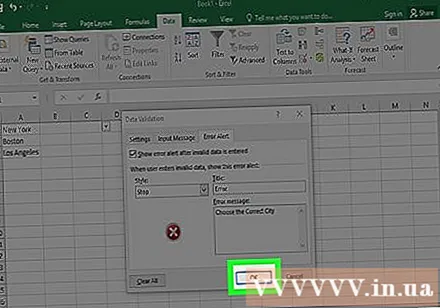
Кеңеш
- Ачык тизме түзгөндөн кийин, импорттолгон бардык нерселердин туура көрсөтүлгөндүгүн текшерүү үчүн, ачылуучу тизмени ачыңыз. Айрым учурларда, бардык элементтерди көрсөтүү үчүн уячаны кеңейтүү керек болот.
- Тизмеге нерселерди импорттоодо, ачылуучу менюда маалыматтардын көрсөтүлүшүн каалаган тартипте киргизишиңиз керек. Мисалы, маалыматтарды алфавиттик тартипте киргизсеңиз болот, колдонуучуларга нерселерди же баалуулуктарды табуу жеңилирээк.
Эскертүү
- Эгер барак корголгон же бөлүшүлгөн болсо, анда "Маалыматтарды текшерүү" менюсуна кире албайсыз. Мындай учурда, сиз коргоо катмарын алып салыңыз же документти бөлүшүүнү жокко чыгарып, андан соң Маалыматтарды текшерүү менюсуна кайрадан кирүүгө аракет кылыңыз.



